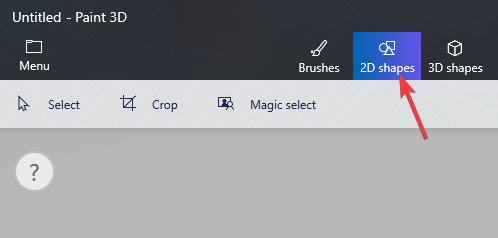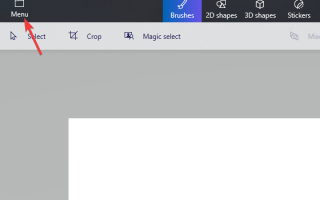Czy chcesz podkreślić ważną część projektu Paint 3D i nie wiesz jak? Mamy odpowiedź.
Możliwość zidentyfikowania określonych części obrazu lub tekstu może być bardzo przydatna. Dotyczy to zwłaszcza sytuacji, gdy próbujesz utworzyć prezentację lub skupić się na określonych częściach złożonego systemu podczas określania szczegółów.
Być może wiesz, że istnieją inne opcje oprogramowania, które to umożliwiają, ale po prostu nie jesteś w stanie poradzić sobie z krzywą uczenia się.
Cóż, jeśli tak jest, musisz wiedzieć, że możesz osiągnąć te same wyniki bez konieczności uczenia się nowego oprogramowania.
Możesz to zrobić, korzystając z wbudowanej aplikacji Paint 3D systemu Windows 10. Sprawdź, jak to zrobić, czytając dalej.
Chcesz dodać tekst do projektu Paint 3D? Oto jak to zrobić
Zastanawiasz się, jak wyróżnić elementy w Paint 3D? Oto kroki
- Otwórz swoje Maluj 3D wyświetl projekt lub otwórz Paint 3D, jeśli dopiero zaczynasz.
- Kliknij Nowy przycisk, aby utworzyć nowy projekt.
- wciśnij Menu przycisk znajdujący się po lewej stronie ekranu.
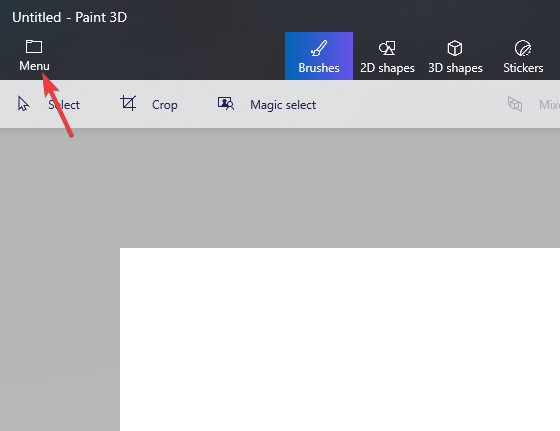
- Kliknij na Wstawić przycisk, aby otworzyć obraz, który chcesz edytować.
- W zależności od kształtu elementu, który chcesz wyróżnić, będziesz musiał wybrać wyróżnienie z okręgu lub kwadratu.
- wciśnij 2D kształty przycisk z górnego menu.

- Wybierz kształt podświetlenia.
- Kliknij i przeciągnij najedź myszką na obszar roboczy i otaczaj obszar, który chcesz wyróżnić.
- Wybierz kolor podświetlenia, klikając kolorowe pole pod Linia Rodzaj tekst.
- Dostosuj grubość i krycie koła (lub kwadratu).
Wniosek
W tym poradniku zasugerowaliśmy najlepszy sposób na podkreślenie części projektu Paint 3D za pomocą wbudowanego koła lub kwadratu w programie.
Jeśli uznasz ten przewodnik za pomocny, skontaktuj się z nami, korzystając z poniższej sekcji komentarzy.
Zatwierdź